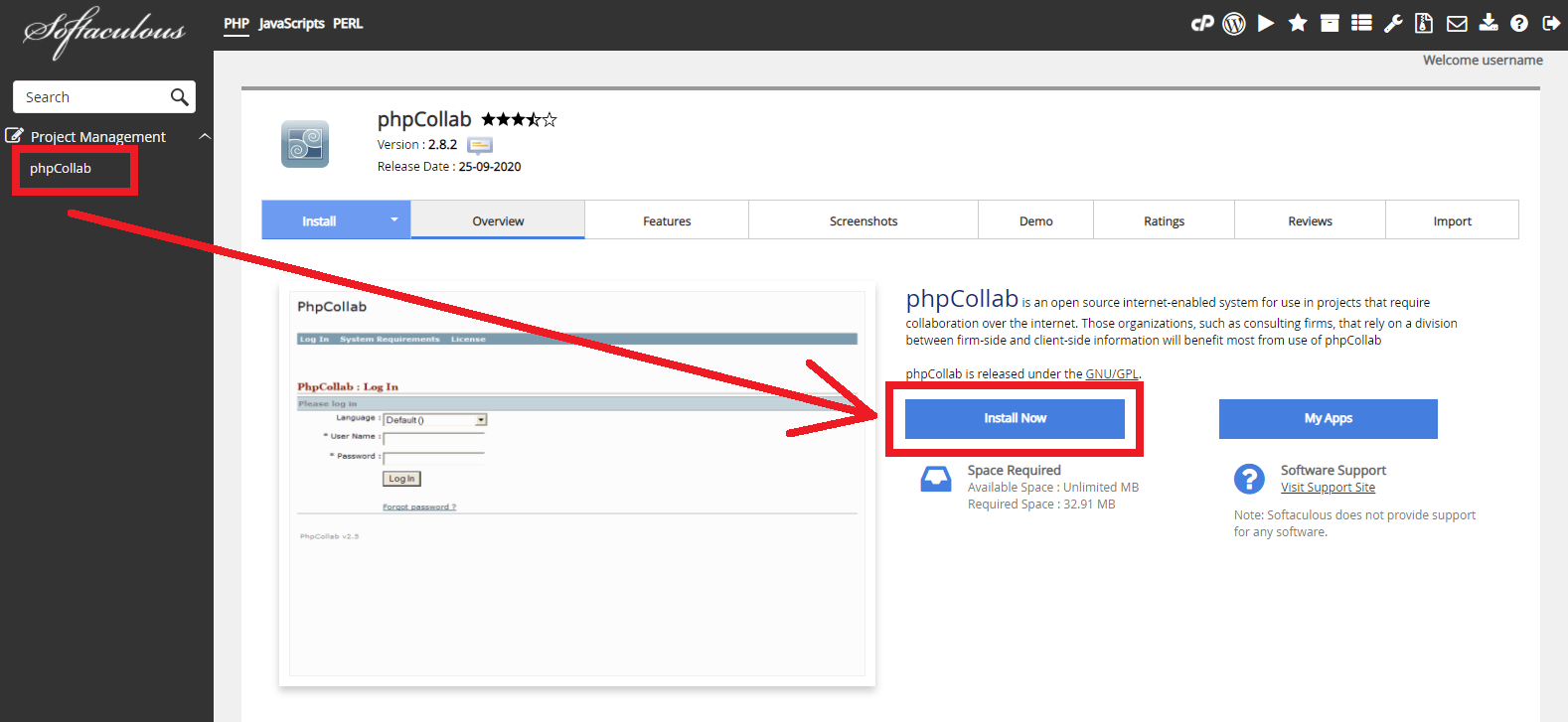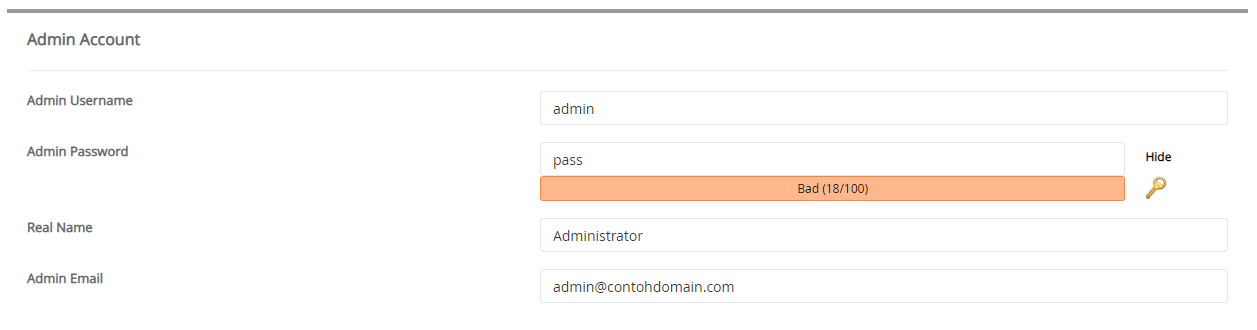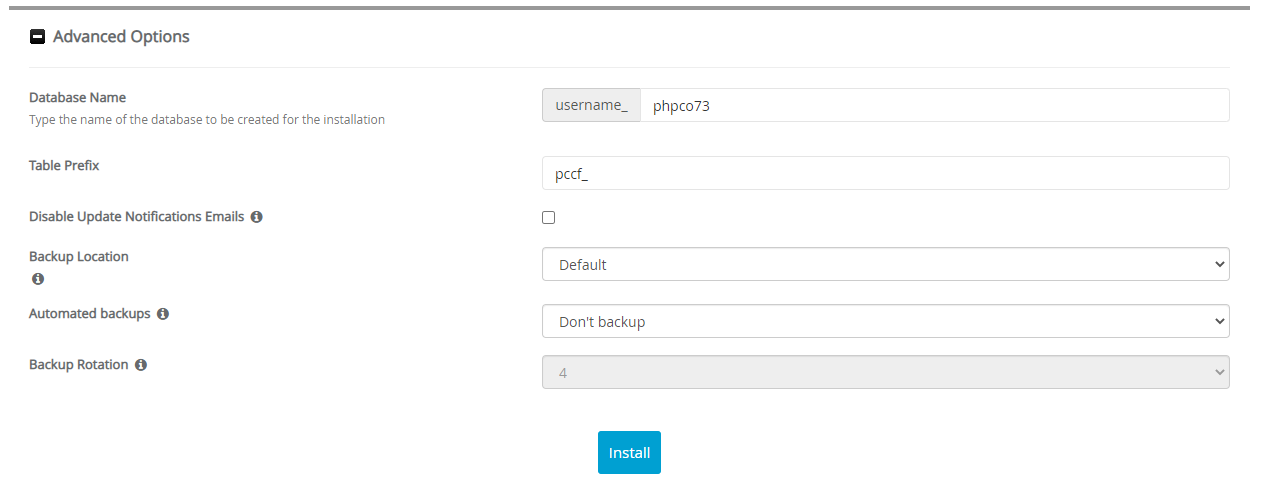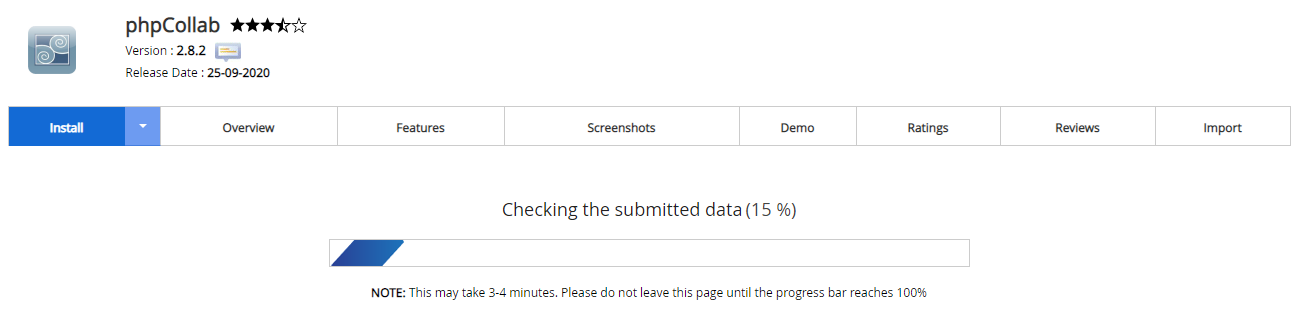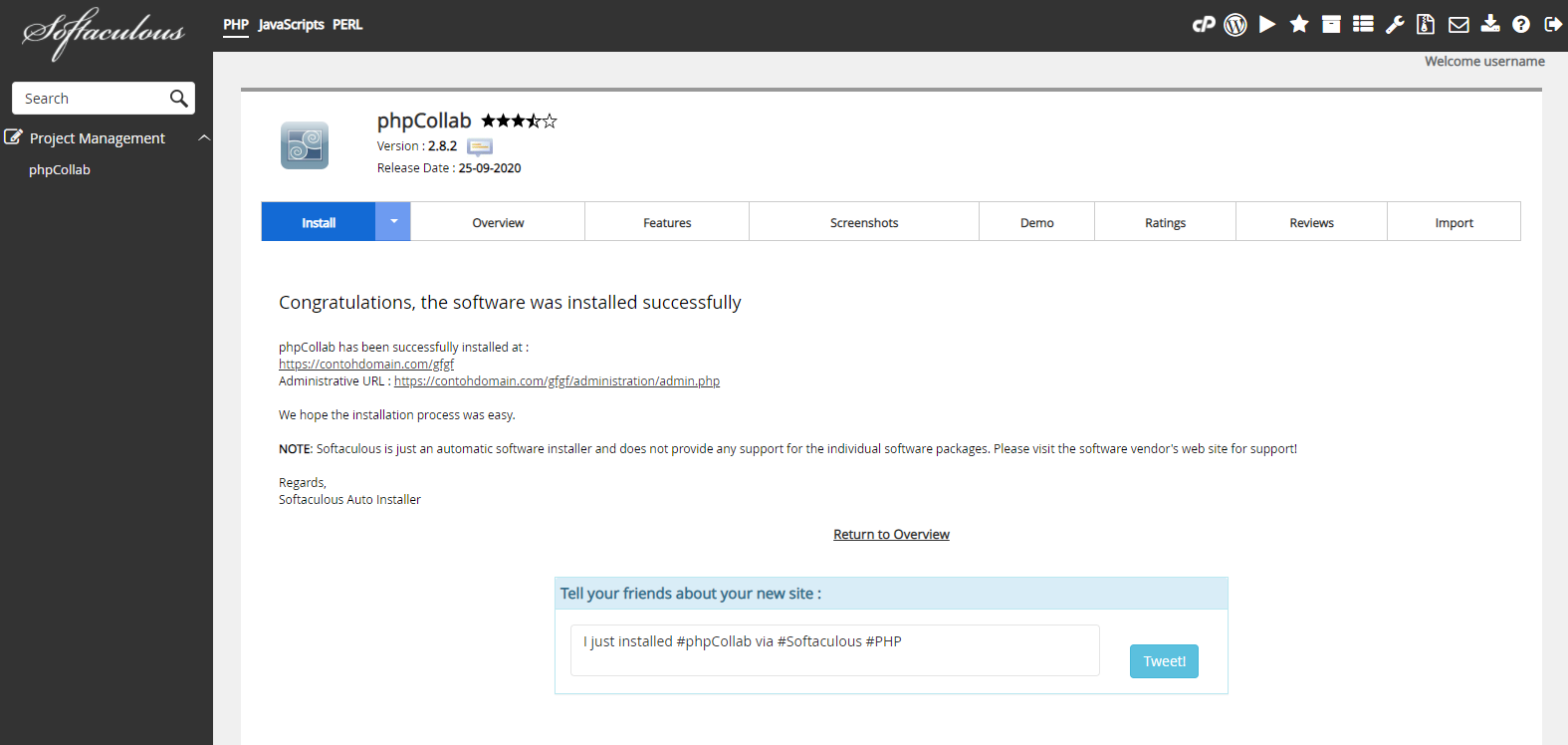Cara Install phpCollab melalui Softaculous Apps Installer
Heri 24 Desember 2015
Jika anda sedang mengerjakan proyek yang dikerjakan bersama tim, sebaiknya coba phpCollab. Sebenarnya apa itu phpCollab? Bagaimana cara install phpCollab melalui Softaculous Apps Installer?
Pengertian phpCollab
phpCollab adalah sistem sumber terbuka untuk digunakan dalam proyek-proyek yang membutuhkan kerja sama melalui internet. Organisasi-organisasi seperti perusahaan konsultan yang mengandalkan pada pembagian antara sisi perusahaan dan informasi sisi client akan mendapatkan keuntungan besar dari penggunaan phpCollab.
Fitur phpCollab
Berikut ini adalah beberapa fitur phpCollab yang dapat anda nikmati.
- Bersifat open source.
- Instalasi mudah dan cepat.
- Tanpa banyak langkah konfigurasi.
Cara Install phpCollab
Berikut ini adalah langkah-langkah cara install phpCollab melalui Softaculous Apps Installer.
-
Silahkan login ke cPanel anda.
![Login cPanel]()
-
Cari dan pilih menu Softaculous Apps Installer pada bagian SOFTWARE.
![Menu Softaculous Apps Installer]()
-
Pilih Project Management > phpCollab Lalu klik tombol Install Now
![phpCollab]()
-
Kemudian akan muncul halaman untuk mengatur instalasi CMS anda. Ada beberapa bagian untuk mengatur instalasinya yaitu Software Setup, Site Settings, Admin Account, Choose Language, dan Advanced Options. Silahkan isi bagian-bagian instalasi sebagai berikut.
» Software Setup
![Software Setup phpCollab]()
Choose Installation URL: Pilih protokol yang diinginkan pada kolom Choose Protocol, disarankan pilih protokol https://. Pilih nama domain atau subdomain yang ingin diinstal pada kolom Choose Domain. Masukan nama file directory dari data website anda pada kolom In Directory (pada bagian ini dikosongkan saja).
» Site Settings
![Site Settings phpCollab]()
Company Name: Diisi dengan nama website anda.
» Admin Account
![Admin Account phpCollab]()
Admin Username: Diisi dengan nama username yang nantinya digunakan untuk login dashboard website anda.
Admin Password: Diisi dengan password yang nantinya digunakan untuk login dashboard website anda.
Real Name: Diisi dengan nama depan anda (bebas).
Admin Email: Diisi dengan email yang digunakan untuk menerima informasi seputar website anda, termasuk untuk reset password dashboardnya.» Choose Language
![Choose Language phpCollab]()
Select Language: Pilih bahasa yang ingin anda gunakan.
Kemudian klik + Advanced Options» Advanced Options
![Advanced Options phpCollab]()
Database Name: Diisi dengan nama database yang akan digunakan sebagai basis data dari website anda. Nantinya sistem akan dengan otomatis membuat nama database ini saat installasi.
Table Prefix: Diisi dengan nama prefix tabel database anda.
Disable Update Notifications Emails: Jika dicentang maka anda akan menerima email pemberitahuan setiap kali ada update versi terbaru.
Backup Location: Pilih lokasi backup data website anda.
Automated Backups: Pilih periode backup yang diinginkan.
Backup Rotation: Pilih jumlah proses backup yang diinginkan selama satu periode.
Pada bagian Advance Options disarankan gunakan setingan default dari sistem, jadi anda tidak perlu mengisi secara manual pada bagian ini. -
Jika settingan instalasi sudah diisi semua, silahkan klik tombol Install. Lalu tunggu proses instalasi hingga selesai.
![Proses Instalasi phpCollab]()
-
Proses instalasi selesai, saat ini anda sudah bisa mengatur website anda.
![Instalasi phpCollab Selesai]()
Jika ada pertanyaan tentang artikel Cara Install phpCollab melalui Softaculous Apps Installer, silahkan hubungi staf Indowebsite.